HL-4200CN
คำถามที่พบบ่อย และการแก้ปัญหาเบื้องต้น |

HL-4200CN
วันที่:10/05/2016 หมายเลขรหัส:faq00002646_000
สถานะของเครื่องพิมพ์เป็น Offline หรือ Paused (สำหรับระบบปฏิบัติการ Windows)
โปรดปฏิบัติตามขั้นตอนทางด้านล่างนี้เพื่อแก้ไขปัญหา
- ตรวจสอบว่าเครื่องบราเดอร์ถูกเปิดทำงานอยู่และไม่มีข้อความแสดงความผิดพลาด
- ตรวจสอบให้แน่ใจว่าเครื่องบราเดอร์ของคุณถูกตั้งไว้เป็นเครื่องพิมพ์เริ่มต้น
- ลบงานพิมพ์ทั้งหมด
- ตรวจสอบสถานะของเครื่องพิมพ์
- หากปัญหายังคงมีอยู่?
ตรวจสอบว่าเครื่องบราเดอร์ถูกเปิดทำงานอยู่และไม่มีข้อความแสดงความผิดพลาด
- หากหน้าจอ LCD ว่างเปล่า เครื่องบราเดอร์อาจไม่ได้ถูกเปิดทำงาน ตรวจสอบว่าเครื่องออกจากโหมดพักแล้วหรือไม่ หากเครื่องไม่ได้อยู่ในโหมดพักให้ตรวจสอบว่าได้เสียบปลั๊กเครื่องเข้ากับเต้าเสียบที่มีพลังงานไฟฟ้าอยู่หรือไม่ และได้กดสวิตซ์เปิดปิดเครื่องไปที่ตำแหน่งเปิดหรือไม่
- ตรวจสอบว่าหน้าจอ LCD มีข้อความแสดงความผิดพลาด เช่น "Paper Jam" หรือ "Ink/Toner Empty" หรือไม่ หากมีข้อความแสดงความผิดพลาดบนหน้าจอ LCD ให้แก้ไขข้อผิดพลาดที่แสดงขึ้นบนหน้าจอ LCD ก่อน
ตรวจสอบให้แน่ใจว่าเครื่องบราเดอร์ของคุณถูกตั้งไว้เป็นเครื่องพิมพ์เริ่มต้น
ถ้าไดร์เวอร์เครื่องพิมพ์ไม่ได้ตั้ง "default printer" (เครื่องพิมพ์เริ่มต้น) คุณจะไม่สามารถพิมพ์ได้ ตรวจสอบให้แน่ใจว่าเครื่องพิมพ์บราเดอร์ถูกตั้งเป็นเครื่องพิมพ์เริ่มต้น หากเครื่องพิมพ์บราเดอร์ไม่ได้ถูกตั้งเป็นเครื่องพิมพ์เริ่มต้น ให้ตั้งค่าเป็นเครื่องพิมพ์เริ่มต้นตามขั้นตอนด้านล่าง
เปิดโฟลเดอร์เครื่องพิมพ์และตรวจสอบว่ามีเครื่องหมายถูกบนเครื่องบราเดอร์หรือไม่
(ระบบปฏิบัติการ Windows XP)
คลิก Start => Printers and Faxes
(ระบบปฏิบัติการ Windows Vista)
คลิก Start => Control Panel => Hardware and Sound => Printers
(ระบบปฏิบัติการ Windows 7)
คลิก Start => Devices and Printers
(ระบบปฏิบัติการ Windows 8 หรือใหม่กว่า)
- เปิด Control Panel. (คลิกที่นี่สำหรับวิธีการเปิด Control Panel)
- คลิก Hardware and Sound => Devices and Printers.
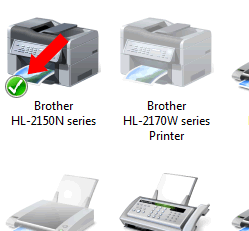
หากไม่มีเครื่องหมายถูกบนเครื่องบราเดอร์ของคุณ คลิกขวาบนไอคอนเครื่องบราเดอร์ของคุณและเลือก Set as default printer
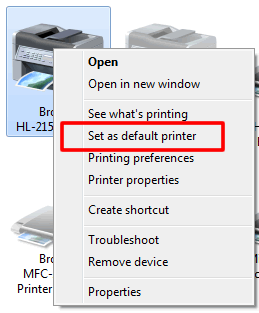
ลบงานพิมพ์ทั้งหมด
(ระบบปฏิบัติการ Windows XP และ Windows Vista)
ดับเบิ้ลคลิกบนไอคอนเครื่องบราเดอร์ของคุณและเลือก Printer => Cancel All Documents.
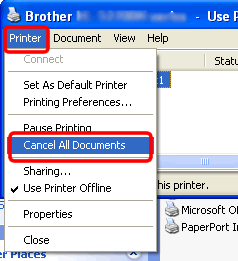
(ระบบปฏิบัติการ Windows 7 หรือใหม่กว่า)
คลิกขวาบนไอคอนเครื่องบราเดอร์ของคุณ => See what's printing => Printer => Cancel All Documents
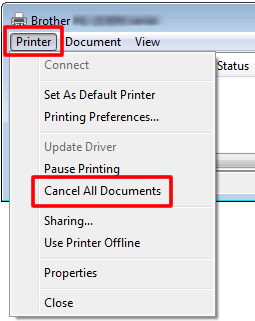
หาก Cancel All Documents เป็นสีเทาดังภาพด้านล่าง คลิก Open As Administrator และใส่รหัสผ่านของผู้ดูแลระบบและคลิก Yes
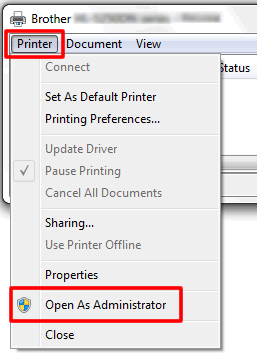
ตรวจสอบสถานะของเครื่องพิมพ์
ตรวจสอบสถานะของเครื่องพิมพ์ของคุณ
-
หากสถานะของเครื่องพิมพ์เป็น Offline:
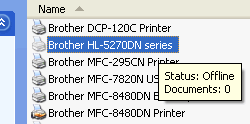
(ระบบปฏิบัติการ Windows XP และ Windows Vista)
คลิกขวาบนไอคอนเครื่องบราเดอร์ของคุณและเลือก Use Printer Online
หากคุณไม่ใช่ผู้ดูแลระบบ ให้เลือก Run As administrator => Use Printer Online และคลิก continue(ระบบปฏิบัติการ Windows 7 หรือใหม่กว่า)
คลิกขวาบนไอคอนเครื่องบราเดอร์ของคุณ => See what's printing => Printer => Use Printer Offline (เอาเครื่องหมายถูกออก)
หาก Use Printer Offline เป็นสีเทา คลิก Open As Administrator และใส่รหัสผ่านของผู้ดูแลระบบและคลิก Yes
-
หากสถานะของเครื่องพิมพ์เป็น Paused:
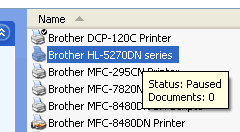
(ระบบปฏิบัติการ Windows XP และ Windows Vista)
คลิกขวาบนไอคอนเครื่องบราเดอร์ของคุณและเลือก Resume Printing (หากมีเมนู Pause Printing ไม่มีปัญหากับสถานะของเครื่องพิมพ์)
หากคุณไม่ใช่ผู้ดูแลระบบ ให้เลือก Run As administrator => Resume Printing และคลิก continue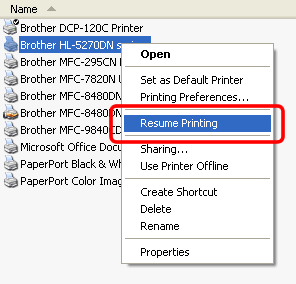
(ระบบปฏิบัติการ Windows 7 หรือใหม่กว่า)
คลิกขวาบนไอคอนเครื่องบราเดอร์ของคุณ => See what's printing => Printer => Pause Printing (เอาเครื่องหมายถูกออก)
หาก Pause Printing เป็นสีเทา คลิก Open As Administrator และใส่รหัสผ่านของผู้ดูแลระบบและคลิก Yes
หากปัญหายังคงมีอยู่?
หากปัญหายังคงมีอยู่ โปดรดูหัวข้อต่อไปนี้:
หากคุณใช้เครื่องพิมพ์ผ่านการเชื่อมต่อแบบ USB ให้ไปยัง "ฉันไม่สามารถพิมพ์จากคอมพิวเตอร์ของฉันผ่านการเชื่อมต่อ USB ได้ "
หากคุณใช้เครื่องพิมพ์ผ่านการเชื่อมต่อแบบระบบเน็ทเวิร์ค ให้ไปยัง "ฉันไม่สามารถพิมพ์จากคอมพิวเตอร์ของฉันผ่านระบบเน็ทเวิร์คได้ (สำหรับระบบปฏิบัติการ Windows)"
DCP-8045D, HL-1210W, HL-1270N, HL-1470N, HL-1670N, HL-1870N, HL-2070N, HL-2150N, HL-2170W, HL-2250DN, HL-2270DW, HL-2600CN, HL-2700CN, HL-3040CN, HL-3070CW, HL-3260N, HL-3450CN, HL-4200CN, HL-5070N, HL-5170DN, HL-5350DN, HL-5380DN, HL-6050D, HL-6050DN, HL-7050N, HL-8050N, MFC-3820CN, MFC-410CN, MFC-425CN, MFC-5440CN, MFC-5460CN, MFC-5840CN, MFC-5860CN, MFC-620CN, MFC-7220, MFC-7820N, MFC-9420CN
หากท่านต้องการความช่วยเหลือเพิ่มเติม โปรดติดต่อฝ่ายบริการลูกค้าของบราเดอร์
ส่วนแสดงความคิดเห็น
โปรดทราบว่าแบบฟอร์มนี้ใช้สำหรับการแสดงความคิดเห็นตอบกลับเท่านั้น